-
Tài liệu hướng dẫn
-
Kênh POS
Hướng dẫn sử dụng phần mềm quản lý bán hàng
-
Dịch vụ ăn uống
Hướng dẫn sử dụng phần mềm quản lý nhà hàng và quán cafe
-
Kênh Facebook và Sàn TMĐT
Hướng dẫn quản lý bán hàng online trên Facebook và sàn TMĐT
-
App Mobile
Hướng dẫn bán hàng nhanh chóng trên ứng dụng điện thoại
-
Kênh Website
Hướng dẫn xây dựng website bán hàng
-
Bán hàng đa kênh
Hướng dẫn kết nối và quản lý bán hàng đa kênh
-
Máy bán hàng
Hướng dẫn sử dụng máy bán hàng
-
Sapo Money
Giải pháp thanh toán không tiền mặt và các dịch vụ tài chính toàn diện
-
Sapo Express
Giải pháp tối ưu vận hành và chi phí chuyển phát
-
Bảo mật thông tin
-
- Video
- FAQs
- Tài liệu nhà phát triển
popup-fnb-khong-xoa
thiet-lap-cua-hang
sapo-fnb
Hướng dẫn tính năng quản lý nhiều bar/bếp
Nhận thấy nhu cầu quản lý nhiều bếp hoặc quầy bar riêng biệt, Sapo FnB đã cho ra mắt tính năng quản lý nhiều bar/bếp. Với tính năng này, khi dùng phiên bản mới nhất Sapo FnB dành cho POS/Tablet, chủ nhà hàng, quán cafe sẽ dễ dàng, chủ động hơn trong việc quản lý chế biến các mặt hàng theo từng bếp hoặc quầy bar chuyên biệt, không còn lo bị xót, nhầm lẫn khi gửi thông tin chế biến tới từng bếp/bar nữa.
Trong bài này sẽ hướng dẫn bạn:
Để tạo mới và quản lý các bếp, quầy bar của nhà hàng, bạn thao tác theo các bước sau:
- Bước 1: Bạn đăng nhập sapo FnB trên trình duyệt máy tính => Vào mục thiết lập cửa hàng => Quản lý bar/bếp.
Ở giao diện quản lý bar/bếp, bạn click vào Thêm bar/bếp

- Bước 2: Bạn điền tên bar/bếp rồi chọn mặt hàng để kết nối tới bar/bếp, bạn có thể chọn cùng lúc nhiều mặt hàng

Sau khi chọn các mặt hàng vào bar/bếp, bạn nhấn Lưu là hoàn tất thao tác tạo mới bar/bếp để quản lý

Các bar/bếp sau khi tạo sẽ hiển thị danh sách ở giao diện quản lý như sau:

Lưu ý:
- Các mặt hàng đã được tạo trước khi có tính năng quản lý bar/bếp sẽ được tự động gán vào bếp/bar mặc định của hệ thống, bạn có thể thay đổi hoặc chỉnh sửa chuyển sang bếp/bar khác để quản lý.
- Các mặt hàng tạo mới, bạn có thể lựa chọn gán vào quản lý bởi 1 bếp/bar nhất định. Nếu bạn không chọn quản lý bởi bếp/bar, những mặt hàng đó sẽ không được in ra máy in bếp khi tạo đơn.
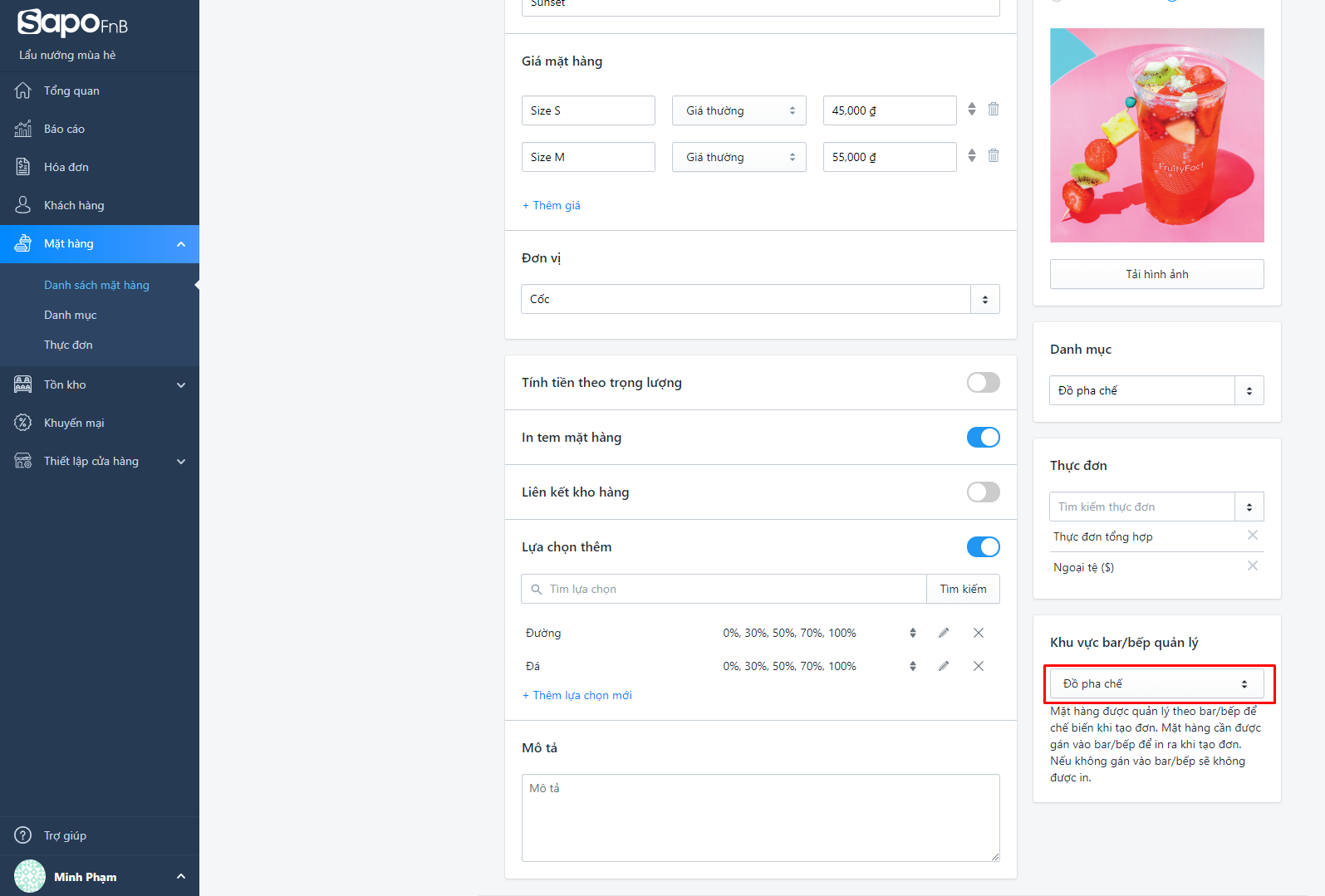
- Một mặt hàng chỉ thuộc một bếp/bar duy nhất
Các mặt hàng thuộc quản lý của bếp/bar có thể được xoá khỏi bếp/bar đó hoặc chuyển sang quản lý bởi bếp/bar khác.
Ở giao diện quản lý bar/bếp, bạn click vào bar/bếp cần chỉnh sửa. Bạn click chọn mặt hàng muốn xóa khỏi bar/bếp hoặc muốn chuyển sang bar/bếp khác => Chọn thao tác tương ứng

Bạn cũng có thể xóa bar/bếp đã tạo bằng cách click vào nút Xóa bếp
Mỗi bếp/bar trên thiết bị cần kết nối tới máy in riêng được chỉ định để in những mặt hàng của bếp/bar đó quản lý.
Bạn truy cập ứng dụng Sapo FnB trên thiết bị => Vào mục máy in trong thiết lập. Ở phần máy in bar/bếp, bạn thao tác kết nối máy in riêng tương ứng cho từng bar/bếp

Trên đây là các thao tác hướng dẫn Tính năng quản lý nhiều bar/bếp
Mọi thắc mắc vui lòng liên hệ tổng đài 1900 6750, hoặc gửi vào hòm thư: [email protected] để Sapo được tư vấn và giải đáp giúp bạn.
Bài viết trên có hữu ích cho bạn không?
Hữu ích
Không hữu ích

